有时候由于工作需要,常在PPT中应用个性化模板,那么在PPT中如何新建自定义PPT主题呢?我们一起来看看吧!首先打开PPT演示文稿,创建四张空白文档(连按四下enter键),点击工作栏【视图......
2022-05-05 183 自定义PPT主题
幻灯片内各个对象添加自定义动画以后,如果有不合适的地方可以进一步进行调整。常用的调整动作有删除、更改、重新排序和修改基本属性,PPT幻灯片修改自定义动画的操作如下:
一、动画效果的删除
在幻灯片中,已经设置了动画效果的文本和对象,可以删除其动画效果。
方法一:选中需要删除动画的文本和对象,切换到“动画”选项卡,单击“动画”组中的自定义动画按钮,打开“自定义动画”任务窗格,然后单击删除按钮,即可删除动画效果,如图1所示。
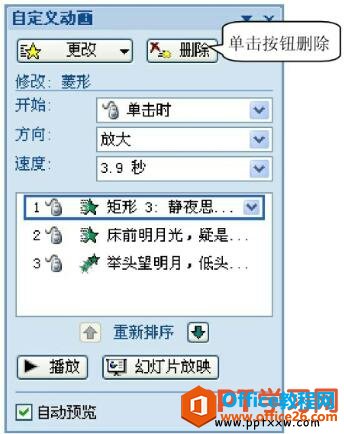
图1
方法二:单击“动画”组中的“动画”项右侧的下拉按钮,在打开的动画样式列表中设置“无动画”即可删除动画效果,如图2所示。
图2
方法三:在“自定义动画”任务窗格的动画序列中,选中需要删除的动画效果选项,按【Delete】键即可删除动画效果,如图3所示。
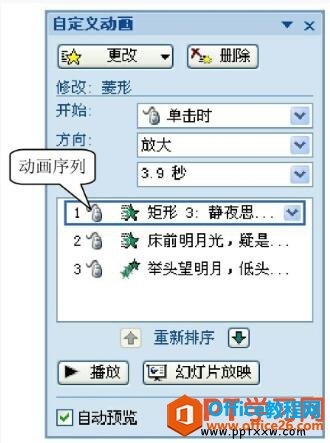
图3
二、动画效果的更改
用户如果对幻灯片中某对象设置的动画不满意,不必删除后重设,可以直接修改。
1、在“自定义动画”任务窗格的动画序列中,选中需要更改动画效果项,此时添加效果按钮自动转换成更改按钮。
2、单击更改按钮,在下拉菜单中选择需要的动画类型,然后在子菜单中选择一种新的动画效果样式即可,具体的操作同添加动画效果一样,如图4所示。
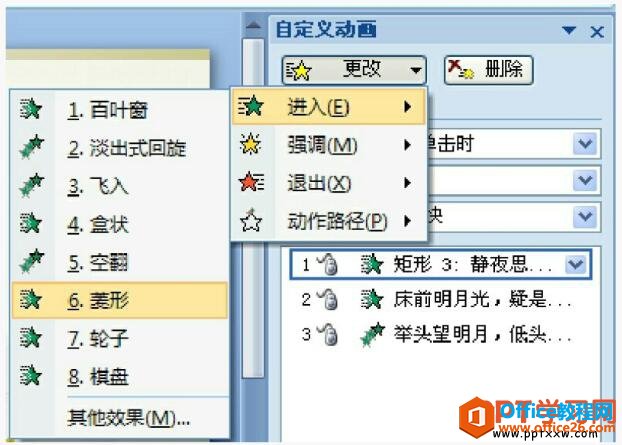
图4
三、动画的重新排序
1、默认情况下,幻灯片中的播放动画的顺序是按照用户设置的先后顺序进行播放的。当幻灯片中的对象较多时,难免出现动画添加次序错误,这时可以在动画设置完成后,对幻灯片的动画效果进行重新排序。
2、在“自定义动画”任务窗格的动画序列中,选中需要调整播放次序的动画项,然后单击窗格底部的上移按钮或下移按钮来调整动画的播放次序,如图5所示。
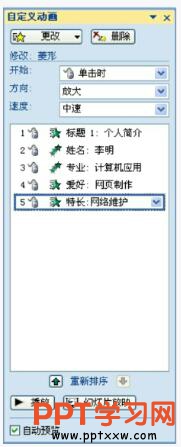
图5
这节ppt教程为大家讲述了如何修改幻灯片中的动画效果,其中主要讲解了如何删除动画效果、如何修改动画效果、如何给动画进行重新排序。
标签: PPT修改自定义动画
相关文章

有时候由于工作需要,常在PPT中应用个性化模板,那么在PPT中如何新建自定义PPT主题呢?我们一起来看看吧!首先打开PPT演示文稿,创建四张空白文档(连按四下enter键),点击工作栏【视图......
2022-05-05 183 自定义PPT主题

我们有时候在使用PPT过程中需要在PPT中批量插入图片三种方法,你知道怎样在PPT中批量插入图片吗?今天小编就教一下大家在PPT中批量插入图片三种方法。一、把多张图片批量插入到一张幻灯......
2022-05-05 355 PPT批量插入图片

如何在PPT中绘制倒金字塔的逻辑表达效果老规矩,方法看看效果。是一个倒金字塔逻辑思路表达,表达经过层层筛选总结,最后合作得以实现的表达。这种有立体的环形的金字塔怎么绘制呢?......
2022-05-05 491 PPT绘制倒金字塔效果

用PPT演示文稿的操作中,我们会根据需要进行背景设置,如果想使用电脑上的图片,例如团队照片、网上下载的图片,我们该怎么操作呢?第一步,在页面空白处,点击右键,点击【设置背景......
2022-05-05 261 PPT背景